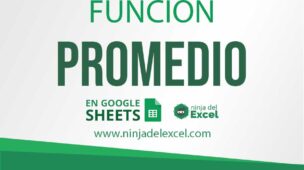Al principio, hacer Ordenar Intervalos Google Sheets es una de las tareas más simples que encontrará aquí. En Clasificación de Google Sheets, también puede clasificar y filtrar los datos en las columnas de la celda como prefiera. Tenga en cuenta que tenemos una base de datos con nombres de personas, sexo y edad. Por lo tanto, podemos clasificar de muchas maneras.
Como Ordenar Intervalos Google Sheets
Primero, comencemos clasificando por los nombres de las personas, es decir, hagamos una clasificación en orden alfabético.
Posteriormente, debe seleccionar toda la base de datos, visitar la pestaña Datos y hacer clic en Ordenar intervalo:
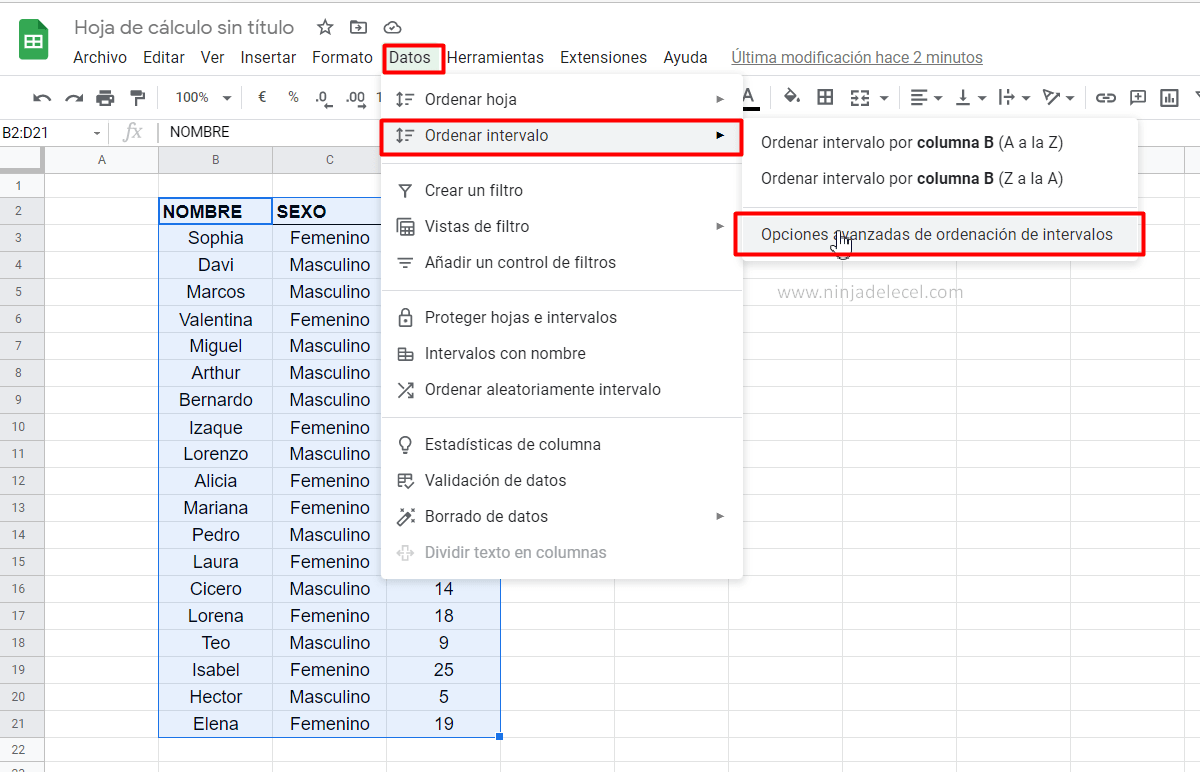
Reciba Contenido de Excel
Registre su E-mail aquí en el blog para recibir de primera mano todas las novedades, post y video aulas que posteamos.
¡Su correo electrónico está completamente SEGURO con nosotros!
Es muy importante que me agregues a la lista de tus contactos para que los siguientes E-mails no caigan en el spam, Agregue este: E-mail: edson@ninjadelexcel.com
Luego informe que la columna tiene un encabezado, marque la clasificación A a Z y presione ordenar:
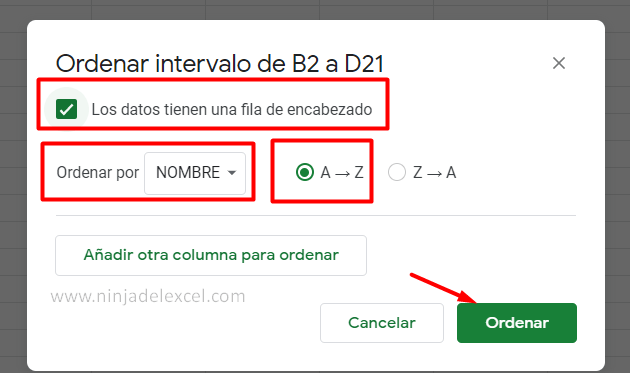
Vea lo genial que fue ordenar:
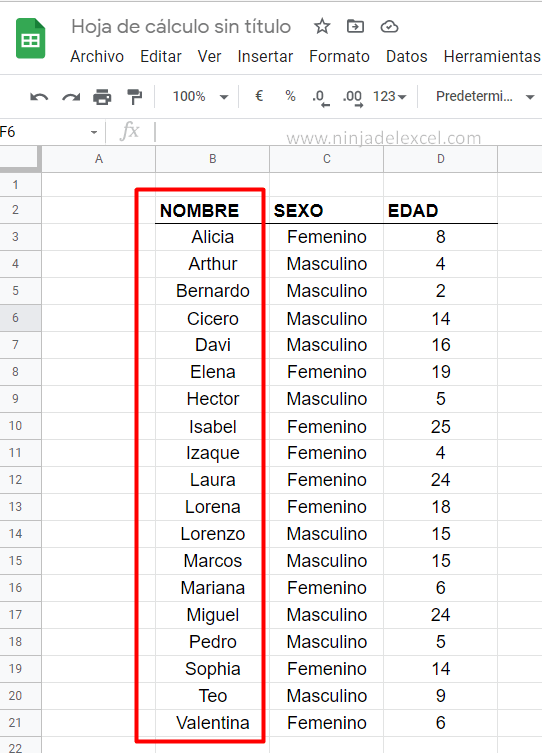
También podemos Ordenar en Google Sheets para mostrar a las personas de las mujeres primero y luego hombres. Pero para hacer esto, sigue la misma ruta anterior y cambia la opción de columna en el cuadro de intervalo de clasificación:
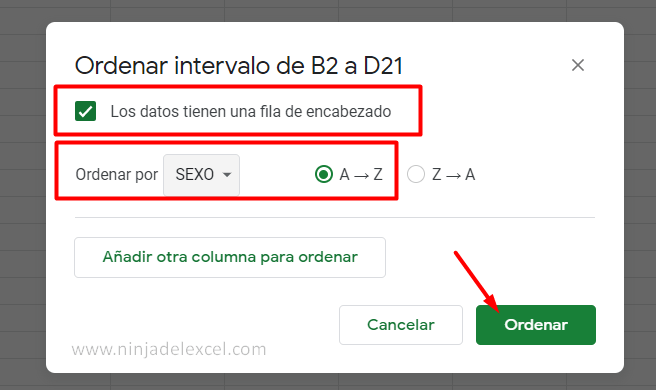
Mira como está quedando:
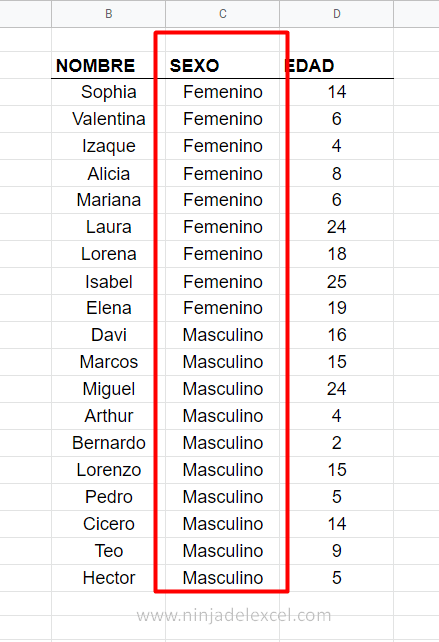
Por último, hagamos una clasificación por edad, pero mostraremos primero a los mayores y luego mostraremos los nombres de las personas más jóvenes.
Repita el proceso anterior, pero al clasificar informando el campo de edad y marca la Z a A, que, aunque son números, Google Sheets comprenderán que es simplemente el orden inverso.
Haga clic en Ordenar:
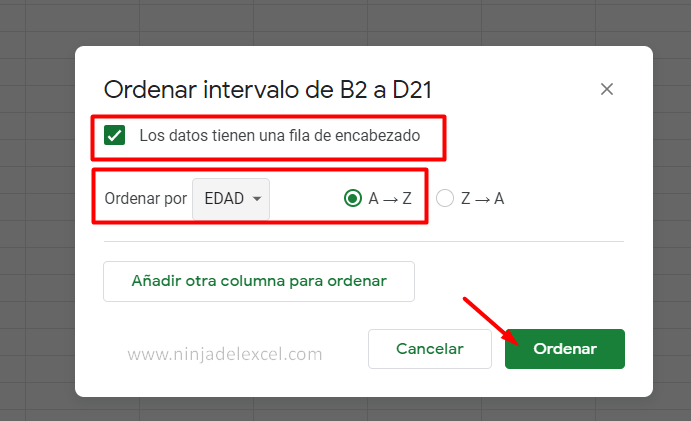
Todo muy simple, ¿estás de acuerdo?
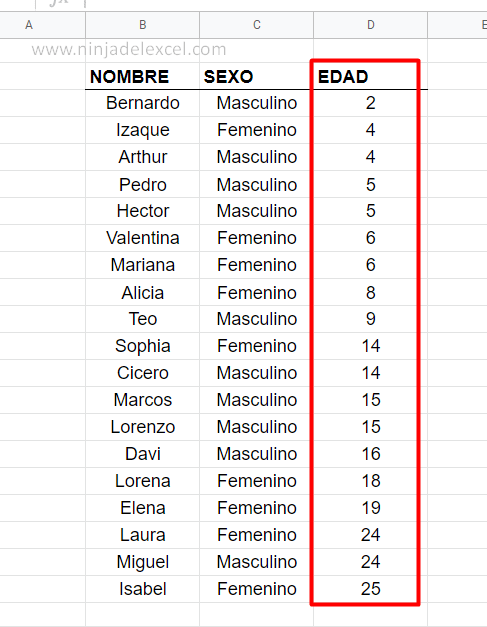
Increíble poder de Clasificación de Google Sheets, ¿no?
Curso de Excel Básico, Intermedio y Avanzado:
Pronto, ¡Cursos de Excel Completo! Continúa leyendo nuestros artículos y entérate un poco más de lo que hablaremos en nuestra aulas virtuales.
 Si llegaste hasta aquí deja tu correo y te estaremos enviando novedades.
Si llegaste hasta aquí deja tu correo y te estaremos enviando novedades.
¿Qué esperas? ¡Regístrate ya!
Accede a otros tutoriales de Excel
- Función SUMAR.SI.CONJUNTO en Google Sheets – Ninja del Excel
- Imprimir Comentarios en Excel – Ninja del Excel
- Importar Hojas de Google Sheets en Excel – Ninja del Excel
- Función NPER en Excel – ¡Ahora es más fácil! – Ninja del Excel
- Valor y Porcentaje en la misma Etiqueta de Datos en Excel – Ninja del Excel